Sut i greu templed Gwerth mewn Perygl yn Excel?

Cyn buddsoddi fel prynu cyfranddaliadau neu fondiau, byddai'n well i ni asesu'r gwerth mewn perygl yn ofalus. Ar wahân i offer asesu proffesiynol, gallwn gyfrifo'r gwerth mewn perygl yn ôl fformwlâu yn Excel yn hawdd. Yn yr erthygl hon, cymeraf enghraifft i gyfrifo'r gwerth mewn perygl yn Excel, ac yna arbed y llyfr gwaith fel templed Excel.
Creu tabl Gwerth mewn Perygl ac arbed fel templed
Creu tabl Gwerth mewn Perygl a chadw'r tabl hwn (dewis) fel templed bach yn unig
Copïwch fformwlâu yn union / yn statig heb newid cyfeiriadau celloedd yn Excel
Kutools ar gyfer Excel Copi Union gall cyfleustodau eich helpu chi i gopïo fformiwlâu lluosog yn hawdd heb newid cyfeiriadau celloedd yn Excel, gan atal cyfeiriadau celloedd cymharol rhag diweddaru'n awtomatig.
 Cyfrifwch y gwerth mewn perygl mewn llyfr gwaith, a'i gadw fel templed Excel
Cyfrifwch y gwerth mewn perygl mewn llyfr gwaith, a'i gadw fel templed Excel
Gadewch i ni ddweud eich bod chi'n mynd i fuddsoddi $100 doleri, a'r enillion cyfartalog y dydd yw 0.152. Nawr dilynwch y tiwtorial i gyfrifo faint y byddwch chi'n ei golli o bosibl.
Cam 1: Creu llyfr gwaith gwag, a nodi penawdau rhes o A1: A13 fel y dangosir y llun sgrin canlynol. Ac yna rhowch eich data gwreiddiol yn y tabl syml hwn.
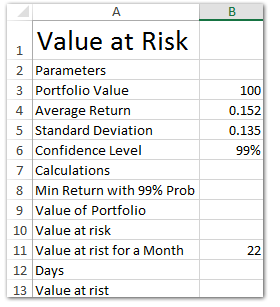
Cam 2: Nawr cyfrifwch y gwerth mewn risg gam wrth gam:
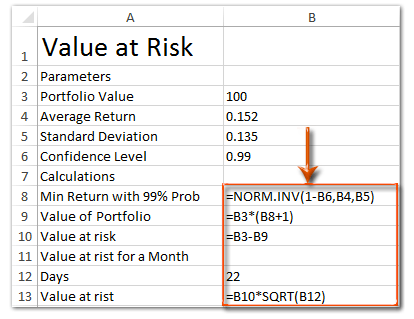
(1) Cyfrifwch y dychweliad min gyda 99% o'r lifer Hyder: Yng Nghell B8 nodwch = NORM.INV (1-B6, B4, B5) yn Excel 2010 a 2013 (neu = NORMINV (1-B6, B4, B5) yn Excel 2007), a gwasgwch y Rhowch allwedd;
(2) Cyfrifwch gyfanswm gwerth y portffolio: yng Nghell B9 nodwch = B3 * (B8 + 1), a gwasgwch y Rhowch allwedd;
(3) Cyfrifwch y gwerth sydd mewn perygl o bob dydd: yng Nghell B10 nodwch = B3-B9, a gwasgwch y Rhowch allwedd;
(4) Cyfrifwch gyfanswm y gwerth sydd mewn perygl o un mis: yng Nghell B13 nodwch = B10 * SQRT (B12), a gwasgwch y Rhowch allweddol.
Hyd yn hyn rydym wedi cyfrifo'r gwerthoedd sydd mewn perygl o bob dydd a phob mis. Er mwyn gwneud y bwrdd yn gyfeillgar yn ddarllenadwy, awn ymlaen i fformatio'r tabl gyda'r camau canlynol.
 |
Mae fformiwla yn rhy gymhleth i'w gofio? Cadwch y fformiwla fel cofnod Testun Auto i'w ailddefnyddio gyda dim ond un clic yn y dyfodol! Darllen mwy… Cyfnod treialu am ddim |
Cam 3: Dewiswch yr Ystod A1: B1, a'u huno â chlicio Hafan > Uno a Chanolfan botwm> Uno Celloedd.
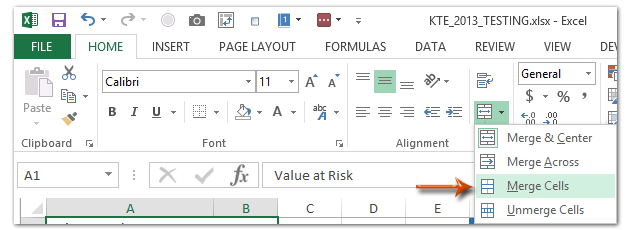
Yna uno Ystod A2: B2, Ystod A7: B7, Ystod A11: B11 yn olynol gyda'r un ffordd.
Cam 4: Daliwch y Ctrl allwedd, a dewiswch yr Ystod A1: B1, Ystod A2: B2, Ystod A7: B7, ac Ystod A11: B11. Yna ychwanegwch liw uchafbwynt ar gyfer yr ystodau hyn gyda chlicio ar y Hafan > Llenwch Lliw, a nodi lliw o'r gwymplen.
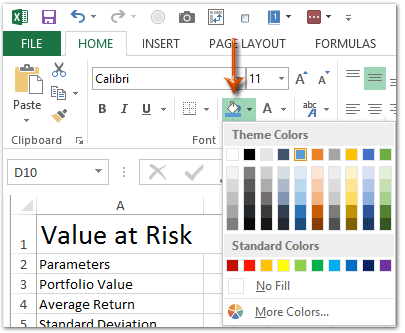
Cam 5: Cadwch y llyfr gwaith cyfredol fel templed Excel:
- Yn Excel 2013, cliciwch y Ffeil > Save > cyfrifiadur > Pori;
- Yn Excel 2007 a 2010, cliciwch y Ffeil/Botwm swyddfa > Save.
Cam 6: Yn y blwch deialog Save As sydd i ddod, rhowch enw ar gyfer y llyfr gwaith hwn yn y enw ffeil blwch, a chliciwch ar y Cadw fel math blwch a dewis Templed Excel (* .xltx) o'r gwymplen, o'r diwedd cliciwch y Save botwm.

Fel arfer mae Microsoft Excel yn arbed y llyfr gwaith cyfan fel templed personol. Ond, weithiau efallai y bydd angen i chi ailddefnyddio detholiad penodol yn aml. O'i gymharu i arbed y llyfr gwaith cyfan fel templed, mae Kutools ar gyfer Excel yn darparu datrysiad ciwt o Testun Auto cyfleustodau i achub yr ystod a ddewiswyd fel cofnod AutoText, a all aros yn fformatau a fformwlâu celloedd yn yr ystod. Ac yna gallwch ailddefnyddio'r ystod hon gyda dim ond un clic.
 Erthyglau cysylltiedig:
Erthyglau cysylltiedig:
Sut i wneud templed darllen yn unig yn Excel?
Sut i amddiffyn / cloi templed Excel sy'n cael ei drosysgrifo gyda chyfrinair?
Sut i ddod o hyd i dempledi Excel a'u newid yn ddiofyn?
Sut i olygu / newid templed personol yn Excel?
Sut i newid templed y llyfr gwaith / taflen ddiofyn yn Excel?
Offer Cynhyrchiant Swyddfa Gorau
Supercharge Eich Sgiliau Excel gyda Kutools ar gyfer Excel, a Phrofiad Effeithlonrwydd Fel Erioed Erioed. Kutools ar gyfer Excel Yn Cynnig Dros 300 o Nodweddion Uwch i Hybu Cynhyrchiant ac Arbed Amser. Cliciwch Yma i Gael Y Nodwedd Sydd Ei Angen Y Mwyaf...

Mae Office Tab yn dod â rhyngwyneb Tabbed i Office, ac yn Gwneud Eich Gwaith yn Haws o lawer
- Galluogi golygu a darllen tabbed yn Word, Excel, PowerPoint, Cyhoeddwr, Mynediad, Visio a Phrosiect.
- Agor a chreu dogfennau lluosog mewn tabiau newydd o'r un ffenestr, yn hytrach nag mewn ffenestri newydd.
- Yn cynyddu eich cynhyrchiant 50%, ac yn lleihau cannoedd o gliciau llygoden i chi bob dydd!


